วิธีลบเพลงและวิดีโอจาก Kindle Fire

กำจัดไฟล์วิดีโอหรือเพลงที่ไม่ต้องการ และเพิ่มพื้นที่ว่างบน Amazon Kindle Fire ของคุณ

เพลิดเพลินกับเสียงเพลงและโอนเพลงไปยัง Amazon Kindle Fire Kindle Fire รองรับรูปแบบไฟล์ที่ไม่ใช่ DRM AAC, MP3, AMR, MIDI, OGG, WAV และ MP4 สำหรับเพลง คุณสามารถคัดลอกไฟล์เพลงของคุณไปยังอุปกรณ์ได้หลายวิธี วิธีหนึ่งเกี่ยวข้องกับการอัปโหลดไฟล์ของคุณไปยังบริการ Cloud ของ Amazon ส่วนอีกวิธีหนึ่งเกี่ยวข้องกับการถ่ายโอนไฟล์ไปยังหน่วยความจำของอุปกรณ์ นี่คือวิธีการทำทั้งสองอย่าง
Kindle Fire ของคุณสามารถเข้าถึงเพลงใน Amazon Cloud เพียงอัปโหลดโดยใช้ขั้นตอนเหล่านี้:
จากคอมพิวเตอร์ที่คุณเป็นที่ตั้งของคลังเพลง ให้ไปที่และคลิกลิงก์ " อัปโหลดเพลงของคุณ " ที่บานหน้าต่างด้านซ้าย
ติดตั้งและเปิดแอปพลิเคชัน Amazon Music บนคอมพิวเตอร์ของคุณ
เลือกตัวเลือก " ห้องสมุดของคุณ " ที่ด้านบนของหน้าจอ
เลือกไอคอนเพื่อ “ ดูเพลงบนคอมพิวเตอร์ของคุณ ” ที่มุมบนซ้าย
ตอนนี้คุณสามารถคลิกขวาที่อัลบั้มหรือเพลงและเลือก " อัปโหลด "
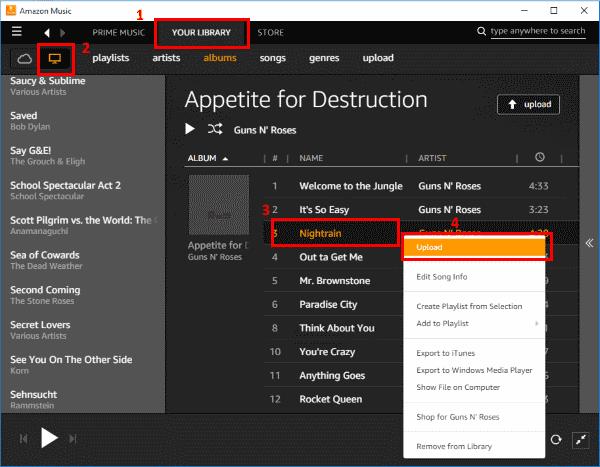
จากนั้นรายการจะถูกอัปโหลดไปยังคลาวด์และพร้อมใช้งานจาก Kindle Fire ของคุณในแอพ “ Music ”
เชื่อมต่ออุปกรณ์กับคอมพิวเตอร์ของคุณโดยใช้สาย Micro-USB กับ USB
เมื่อ Kindle Fire เชื่อมต่อกับคอมพิวเตอร์ของคุณแล้ว ให้ปลดล็อกหน้าจอ
Kindle Fire จะแสดงบนคอมพิวเตอร์ของคุณเป็นอุปกรณ์สื่อ ผู้ใช้ Windows สามารถดูภายใต้ " พีซีเครื่องนี้ "/" คอมพิวเตอร์ " ผู้ใช้ Mac สามารถดาวน์โหลดและติดตั้งAndroid File Transferและค้นหา " Fire " หรือ " KINDLE " บนเดสก์ท็อป
เปิด " ไฟ " หรือ " KINDLE " คุณจะเห็นโฟลเดอร์ชื่อ “ เพลง “ คุณสามารถลากและวางไฟล์เพลงของคุณลงในโฟลเดอร์นี้
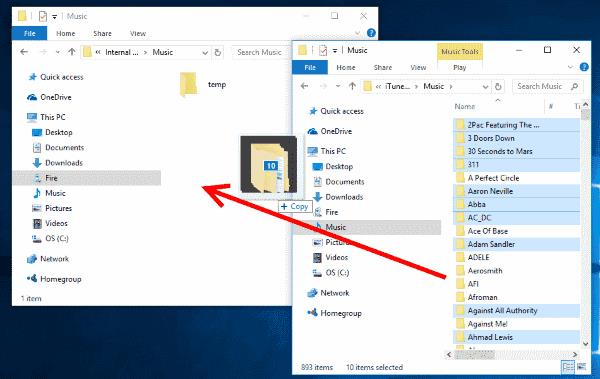
จากนั้นรายการจะถูกอัปโหลดไปยังคลาวด์และพร้อมใช้งานจาก Kindle Fire ของคุณในแอพ “ Music ”
โพสต์นี้ใช้กับ Kindle Fire 1, Kindle Fire HD, HDX, HD8 และ HD10
กำจัดไฟล์วิดีโอหรือเพลงที่ไม่ต้องการ และเพิ่มพื้นที่ว่างบน Amazon Kindle Fire ของคุณ
วิธีเปิดหรือปิดการใช้อักษรตัวพิมพ์ใหญ่อัตโนมัติและการแก้ไขอัตโนมัติบนแท็บเล็ต Amazon Kindle Fire
เปลี่ยนรหัสผ่านอีเมลที่จัดเก็บไว้บนแท็บเล็ต Amazon Kindle Fire
วิธีใส่หรือถอดการ์ด MicroSD ในแท็บเล็ต Amazon Kindle Fire
วิธีเพิ่มหรือลบบัญชีอีเมลบนแท็บเล็ตการอ่าน Amazon Kindle Fire
วิธีติดตั้งและใช้งาน Flash ภายในเบราว์เซอร์บนอุปกรณ์ Amazon Kindle Fire
วิธีจัดการหน้าที่คั่นหน้าใน ebook บน Amazon Kindle Fire
วิธีเพิ่ม ลบ หรือแก้ไขเว็บบุ๊กมาร์กบนแท็บเล็ต Amazon Kindle Fire
ทุกสิ่งที่คุณจำเป็นต้องรู้เกี่ยวกับการลบแอพออกจาก Amazon Kindle Fire
เราแสดงให้คุณเห็น 3 ตัวเลือกสำหรับการปิดแอปบนแท็บเล็ต Amazon Kindle Fire
วิธีใช้หน้าจอหลักสำรองใน Amazon Kindle Fire HD8 หรือ HD10
วิธีเน้นและจดบันทึกข้อความในหนังสือบนแท็บเล็ตการอ่าน Amazon Kindle Fire
บทช่วยสอนที่แสดงวิธีดาวน์โหลดหนังสือไปยังแท็บเล็ต Amazon Kindle Fire ของคุณ
วิธีลบหนังสือหรือเอกสารออกจากแท็บเล็ต Amazon Kind Fire HD8 หรือ HD10
วิธีเปิดหรือปิดการหมุนหน้าจอใน Amazon Kindle Fire ทุกรุ่น
แก้ไขปัญหาที่แท็บเล็ต Amazon Fire ของคุณจะเริ่มทำงานไม่ถูกต้อง
ขั้นตอนโดยละเอียดเกี่ยวกับวิธีการติดตั้งแอปผ่านไฟล์ APK บนแท็บเล็ต Amazon Kindle Fire ของคุณ
จะค้นหาที่อยู่ MAC ของ Wi-Fi หมายเลขซีเรียล หรือเวอร์ชันระบบปฏิบัติการบน Kindle Fire ของคุณได้ที่ไหน
วิธีถ่ายโอนและอ่านไฟล์ PDF บนแท็บเล็ต Amazon Kindle Fire ของคุณ
การสร้างเรื่องราวใน Facebook สามารถสนุกสนานมาก นี่คือวิธีการที่คุณสามารถสร้างเรื่องราวบนอุปกรณ์ Android และคอมพิวเตอร์ของคุณได้.
เรียนรู้วิธีปิดเสียงวิดีโอที่กวนใจใน Google Chrome และ Mozilla Firefox ด้วยบทแนะนำนี้.
แก้ปัญหาเมื่อ Samsung Galaxy Tab S8 ติดอยู่บนหน้าจอสีดำและไม่เปิดใช้งาน.
บทแนะนำที่แสดงวิธีการสองวิธีในการป้องกันแอพจากการเริ่มต้นใช้งานบนอุปกรณ์ Android ของคุณเป็นการถาวร.
บทแนะนำนี้จะแสดงวิธีการส่งต่อข้อความจากอุปกรณ์ Android โดยใช้แอป Google Messaging.
คุณมี Amazon Fire และต้องการติดตั้ง Google Chrome บนมันหรือไม่? เรียนรู้วิธีติดตั้ง Google Chrome ผ่านไฟล์ APK บนอุปกรณ์ Kindle ของคุณ.
วิธีการเปิดหรือปิดฟีเจอร์การตรวจสอบการสะกดในระบบปฏิบัติการ Android.
สงสัยว่าคุณสามารถใช้ที่ชาร์จจากอุปกรณ์อื่นกับโทรศัพท์หรือแท็บเล็ตของคุณได้หรือไม่? บทความนี้มีคำตอบให้คุณ.
เมื่อซัมซุงเปิดตัวแท็บเล็ตเรือธงใหม่ มีหลายอย่างที่น่าตื่นเต้นเกี่ยวกับ Galaxy Tab S9, S9+ และ S9 Ultra
คุณชอบอ่าน eBook บนแท็บเล็ต Amazon Kindle Fire หรือไม่? เรียนรู้วิธีเพิ่มบันทึกและเน้นข้อความในหนังสือใน Kindle Fire.
























